Je kan een lijst maken van patiënten om later te verwittigen, bijvoorbeeld voor een nieuwe consultie. Het is ook mogelijk om verschillende lijsten te maken.
Algemene lijst te verwittigen patiënten
Dit is een algemene lijst van te verwittigen patiënten, zonder verdere onderverdeling.

Onderaan het ‘Besluit’ in de consultatie, kan je aanvinken om deze patiënt later te verwittigen via het vinkje bij (1). De termijn (binnen 1 of meer maanden) kan je eventueel ingeven met de knoppen er naast.
Via veld (2) kan je kort wat info ingeven voor de volgende consultatie. De voorgaande ingvulde woorden worden onthouden en kunnen opnieuw geselecteerd worden in een volgende consultatie.
Met het menu via knop (3) kan je aanduiden om de info voor de volgende consultatie ook te tonen in de status tekst in de wachtzaal. Eventueel kan je hier ook een status kleur kiezen om aan te duiden in de wachtzaal wanneer er een volgende afspraak nodig is voor deze patiënt. De status tekst en kleur worden ingevuld in de wachtzaal als het vinkje (1) aan staat. Op die manier ziet men bijvoorbeeld aan het secretariaat wanneer er een volgende afspraak moet ingepland worden.
In het overzicht van alle consultaties, kan je aanduiden om ook de info te zien die was aangeduid voor de volgende consultatie. Je kan dit selecteren via het tandwieltje rechtsboven in het overzicht van alle consultaties.
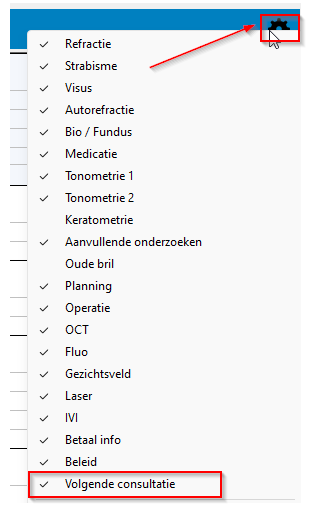
Lijst tonen en een bericht sturen naar te verwittigen patiënten (SMS, email, brief)
Als je in de consultaties hebt aangeduid wanneer een volgende afspraak nodig is, kan je op voorhand zelf een uitnodiging sturen naar deze patiënten.
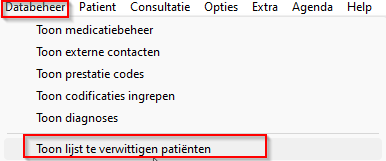
Je kan de lijst opvragen van al de te verwittigen patiënten, via de menubalk bovenaan in EyeFile:
Databeheer – Toon lijst te verwittigen patiënten
Dit is de lijst van alle patiënten waarbij vinkje (1) hierboven aan staat.
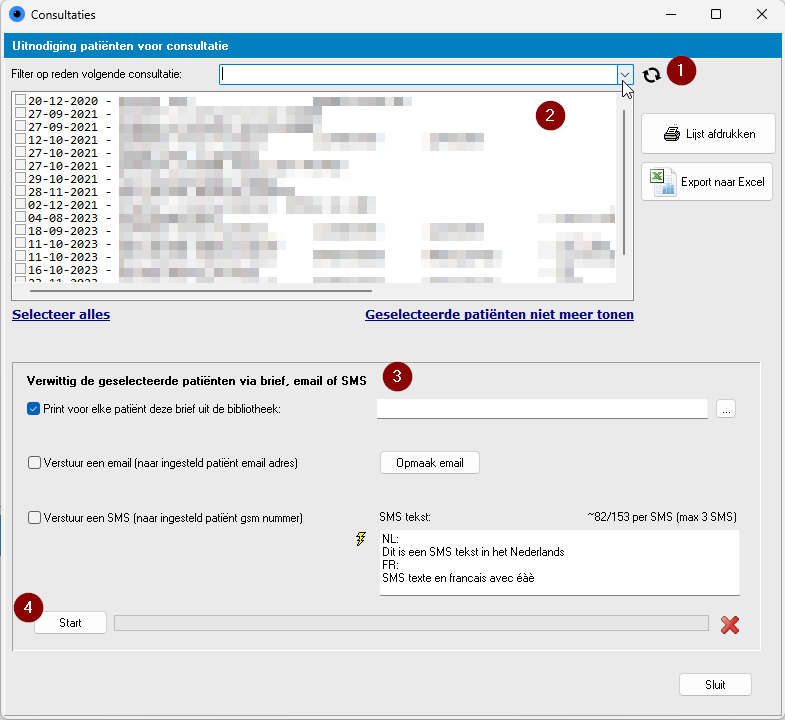
De lijst wordt getoond, met de ingestelde verwittigingsdatum.
In vak (1) kan je filteren op een specifieke reden die ingegeven was in de consultatie (zoals hierboven getoond).
Je kan de gewenste patiënten selecteren in vak (2). Voor de geselecteerde patiënten kan je een brief afprinten, email of SMS sturen via de opties in vak (3).
Via knop (4) worden de berichten verzonden, indien er voor een patiënt iets niet lukte (bvb geen gsm nummer gekend voor SMS) komt er een melding in vak (2).
Je kan instellen hoe ver op voorhand de patiënten in bovenstaande lijst komen te staan.
Dit kan via de balk bovenaan in EyeFile: Opties – Instellingen – Voorziene consultaties
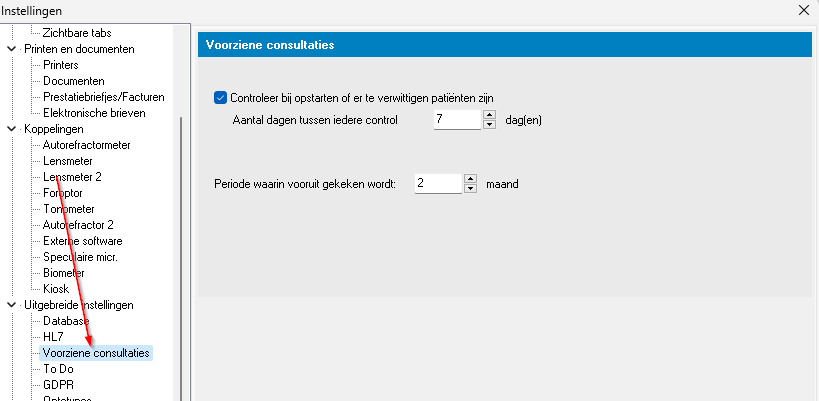
Verschillende lijsten maken via een patiënt label
Via een ‘label’ is het mogelijk om verschillende soorten lijsten van patiënten te maken.
Het is mogelijk om één of meer labels toe te kennen aan een patiënt (zie link). Bijvoorbeeld via de sneltoets Ctrl-B kan je een label toekennen aan de openstaande patiënt.
Je kan een eigen naam geven aan het label, bijvoorbeeld: ‘lijst voor nieuwjaarskaartjes’ of ’te verwittigen in maart 2024′, …
Je kan dan later de lijst oproepen van alle patiënten met deze label. Dit kan via de menubalk bovenaan in EyeFile:
Databeheer – Toon lijst patiënten met label
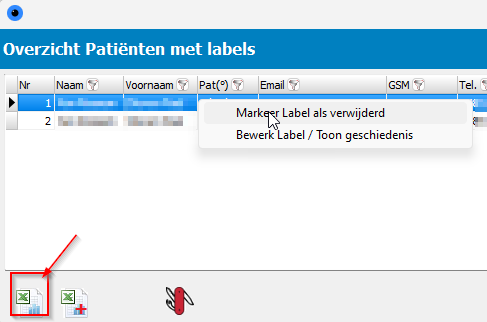
De getoonde lijst kan je naar Excel exporteren via het Excel icoontje onderaan.
Via de rechtermuisknop, kan je een patiënt verwijderen uit de lijst.